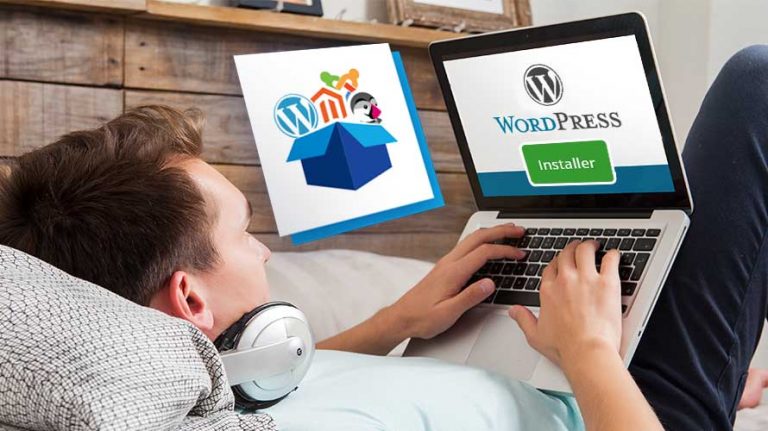
L’espace client LWS Panel propose plusieurs outils afin de bien gérer votre hébergement et l’installation de vos sites web, ce qui vous permet entre autres d’installer WordPress avec l’auto-installeur LWS Panel.
Quand vous aurez souscrit à un service d’hébergement avec LWS, vous recevrez immédiatement les identifiants pour vous connecter à votre tableau de bord où vous pourrez voir toutes les offres et services auxquels vous avez accès.
Chaque hébergement inclut plusieurs offres et services. Parmi ces offres, il existe un service développé par les équipes LWS : l’auto-installeur. 😎
Comme son nom l’indique, il s’agit est un logiciel inclus dans le tableau de bord de votre hébergement qui vous aide à installer rapidement et facilement des CMS ou des outils utiles pour la création et la gestion de votre site web.
Avant d’entrer dans le vif du sujet, nous allons découvrir le fonctionnement du logiciel « auto-installeur ». Puis nous verrons les CMS disponibles dans l’auto-installeur afin de bien connaître la puissance du logiciel et enfin vous découvrirez comment installer WordPress avec l’auto-installeur LWS Panel.
Fonctionnement du logiciel auto-installeur de LWS
Dans la mesure où l’auto-installeur ne nécessite pas de connaissance particulière pour être utilisé, même un novice en informatique peut simplement gérer les CMS de son choix qui sont disponibles depuis le tableau de bord du logiciel. De plus, l’installation se fait automatiquement, il suffit de suivre les étapes afin d’installer les applications de votre choix. 🤗
Les CMS disponibles à installer avec l’auto-installeur de LWS
Nous pouvons trouver plusieurs CMS disponibles dans l’auto-installeur de LWS dont les plus populaires sont :
- WordPress seul
- Joomla
- WordPress avec WooCommerce
- WordPress + Divi + Bloom + Elegant theme
- PrestaShop 1.7
- WordPress + Bloom + Monarch E.T. classiques thèmes
- WordPress + Elementor
- Drupal
Installer WordPress avec l’auto-installeur LWS Panel
Suite à ce que nous venons de voir, l’auto-installeur LWS facilite l’installation des CMS, et cela, sans trop se prendre la tête ! 🤗 En effet, la prise en main est simple d’utilisation et intuitive.
Nous allons voir maintenant les démarches, étape par étape, pour l’installation de WordPress :
- Pour cela, veuillez vous rendre dans votre LWS Panel (Tableau de bord de votre nom de domaine). Dans la ligne « logiciels » vous trouverez l’icône « Auto-installeur » et cliquez dessus :
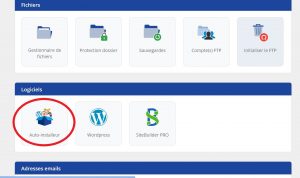
- Vous serez redirigé sur la page des CMS disponibles à l’installation. Dans notre cas, nous allons installer WordPress seul (sans plugins et thème), donc cliquez sur l’icône WordPress :
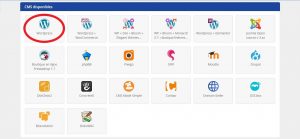
- Nous nous retrouvons maintenant sur la page d’installation de WordPress. Nous pourrons constater que la première ligne est le choix du type d’emplacement pour installer WordPress. Il nous propose 4 choix possibles.
Je veux installer WordPress à la racine de mon site : ce choix installera WordPress dans le nom de domaine en lui-même,
Je veux installer WordPress dans un répertoire : ce choix installera WordPress dans un nouveau répertoire du nom de domaine. Donc nous aurons une suite d’un nouveau site après notre nom de domaine, (exemple : https://nom-de-domaine.com/nouveau_wordpress)
Je veux installer WordPress dans un sous domaine : ce choix installera WordPress dans un sous domaine, c’est-à-dire un autre répertoire, mais le site sera accessible par le lien écrit devant le nom de domaine, contrairement à l’installation dans un répertoire qui est écrit après le nom de domaine (exemple : https://nouveau_worpress.nom-de-domaine.com ),
Je veux installer WordPress dans un multidomaine : ce choix installera WordPress dans plusieurs domaines, il y aura donc plusieurs noms de domaine avec WordPress sur chacun d’eux.
Dans notre test, nous allons choisir le premier choix « je veux installer WordPress à la racine de mon site » et écraser une ancienne installation de WordPress sur le site. 🙂
Choisissez la base de destination :
Il faut savoir que toute installation de WordPress requiert une base de données afin d’enregistrer les informations liées aux fichiers nécessaires au fonctionnement et au lancement de notre CMS. Ainsi, nous aurons besoin de créer une base de données depuis le tableau de bord de notre hébergeur afin de pouvoir l’utiliser pour l’installation de WordPress.
Ce premier champ affichera le nom du dossier qui stockera les données et fichiers de WordPress ! (dans notre cas, nous avons déjà un répertoire de stockage créé, et nous ne pourrons plus en créer un nouveau)
PS : Si nous n’avons pas encore pu créer de répertoire de stockage, il nous sera demandé de saisir un nom de répertoire.
Confirmer l’écrasement de la base MySQL en écrivant : Ecraser la base MySQL
Une confirmation requise de notre part qui écrasera et insérera la base de donnée de notre nouvelle installation de WordPress. Il suffit, en conséquence, de saisir cette petite phrase dans le champ afin de valider l’installation.
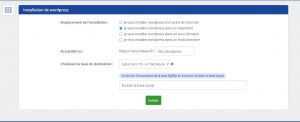
Après avoir validé l’installation.
La page se charge pour procéder à l’ajout de WordPress sur notre site.
Une page s’ouvrira contenant le message « Un mail avec vos paramètres vient de vous être envoyé sur votre adresse mail ».
Il suffit d’ouvrir la boite mail et de vérifier les informations de connexion afin de procéder à l’administration de notre nouveau site.
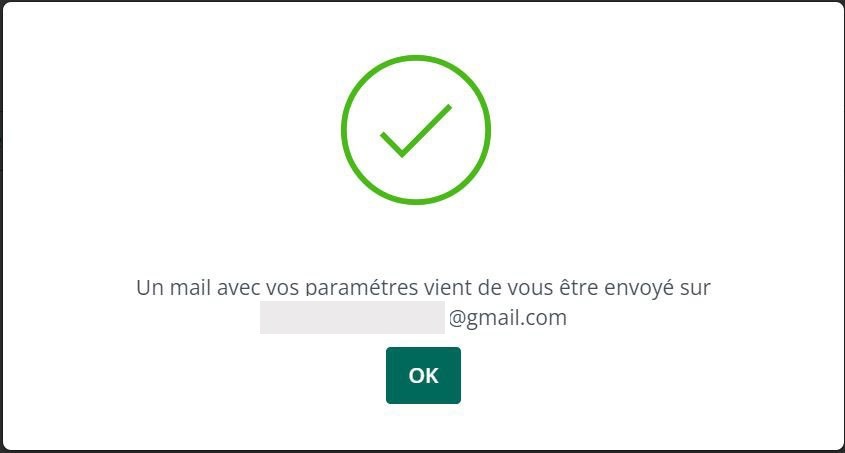
On peut déjà constater que notre site WordPress a bien été installé en vérifiant le lien de notre nom de domaine.

Finalité de l’installation de WordPress
Ainsi, nous venons de voir en quelques étapes seulement, l’installation de WordPress avec le logiciel auto-installeur de LWS. 😊
Très rapide et très simple d’utilisation, celui-ci permet à toute personne disposant d’un compte chez LWS de créer, en moins de 3 minutes, un site WordPress via l’auto-installateur et d’acquérir également toutes les compétences nécessaires pour obtenir un site correctement installé sur son domaine. En outre, installer WordPress sans passer par l’installeur peut parfois être difficile, voire impossible. 😵 Effectivement, si nous n’avons pas de compétences dans l’installation, il y a davantage de chances de commettre des erreurs dans la création de la base de données avec PHPMyAdmin, ce qui pourra en bloquer l’installation.
En somme, le moyen le plus simple et le plus sûr pour installer WordPress est d’utiliser l’auto-installeur LWS Panel. Cela vous évitera sans doute des erreurs ! 😉
Besoin d’un hébergement WordPress rapide et de qualité ?
LWS vous conseille sa formule d’hébergement WordPress en promotion à -20% (offre à partir de 3,99€ par mois au lieu de 4,99 €). Non seulement les performances sont au rendez-vous mais vous profitez en plus d’un support exceptionnel.


 15mn de lecture
15mn de lecture






Commentaires (2)